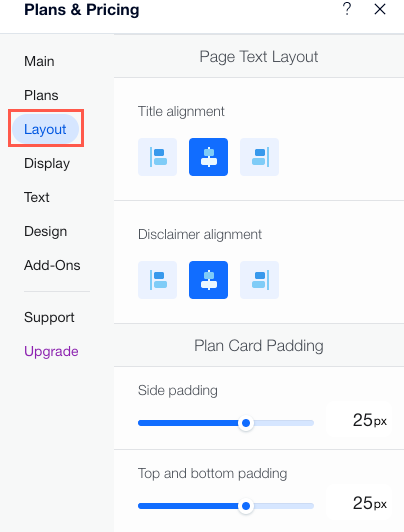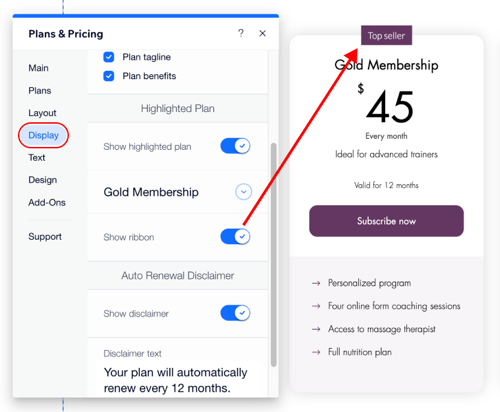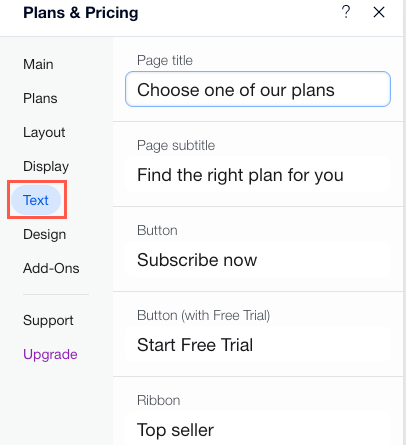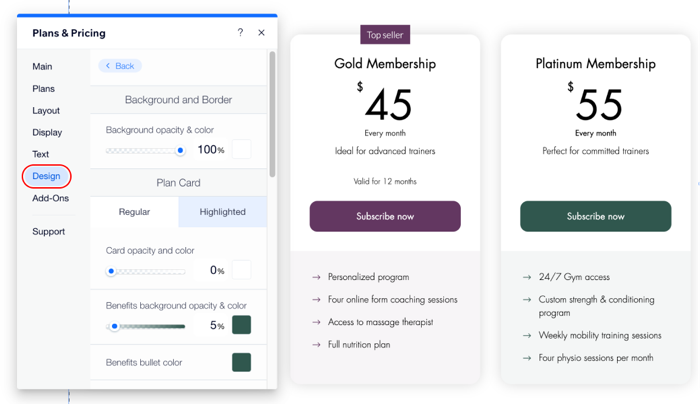유료 플랜: 유료 플랜 페이지 디자인 사용자 지정하기
6 분
유료 플랜의 디자인을 사용자 지정해 사이트의 스타일을 보완하고 플랜이 제공하는 이점을 고객에게 나타내세요.
방문자가 사이트에 가입하도록 플랜의 레이아웃을 조정하도록 유도하세요. 또한, 스타일 버튼과 리본을 추가하고, 텍스트 서식을 설정하고, 배경 및 색상 구성표를 사용자 지정할 수 있습니다.
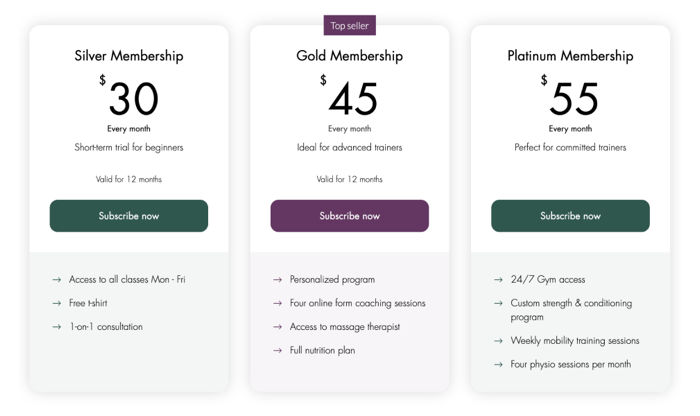
유료 플랜 페이지의 디자인을 사용자 지정하려면:
Wix 에디터
Studio 에디터
- 에디터로 이동합니다.
- 플랜 및 요금 페이지로 이동합니다.
- 에디터 왼쪽에서 페이지 및 메뉴
 아이콘을 클릭합니다.
아이콘을 클릭합니다. - 플랜 및 가격 페이지를 클릭합니다.
- 에디터 왼쪽에서 페이지 및 메뉴
- 페이지에서 플랜 및 가격 요소를 클릭합니다.
- 설정을 클릭합니다.
- 관련 설정을 편집합니다.
플랜
레이아웃
표시옵션
텍스트
디자인
추가 기능